

By Gina Barrow, Dernière mise à jour: October 19, 2017
"Comment puis-je récupérer l'historique des appels supprimés depuis iTunes? J'ai sauvegardé l'iPhone de mon fils sur iTunes juste au cas où il gâcherait son téléphone. Récemment, il a eu des coups de fil et ça me dérange, alors je veux savoir qui est la personne derrière. Cependant, il a déjà supprimé l'historique des appels.
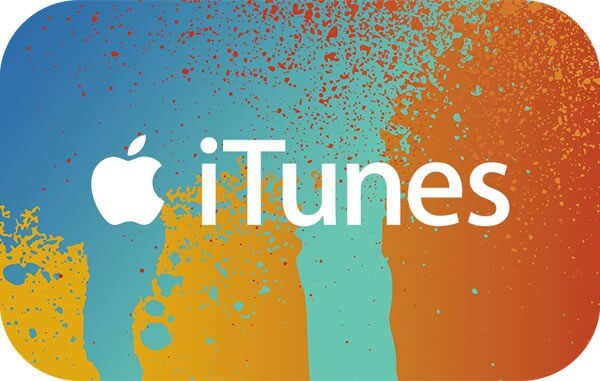
Nous prenons souvent l’historique des appels pour acquis, car nous pensons que ce n’est pas une fonction très importante, mais nous ne tenons pas compte de sa valeur. Cependant, à titre de précaution, nous vous conseillons de toujours sauvegarder tout ce qui se trouve sur votre iPhone, car vous ne savez pas quand vous en aurez le plus besoin. Nos appareils mobiles sont sujets à la perte de données chaque fois que nous les utilisons. La perte de données peut être déclenchée à la fois accidentellement et intentionnellement en fonction de la situation donnée. Si vous souhaitez récupérer des enregistrements d'appels supprimés, vous pouvez effectuer de nombreux contournements.
Un autre moyen d'auto-assistance consiste à obtenir l'historique des appels plus rapidement à partir de vos sauvegardes. Comme nous savons tous que l'iPhone a des sauvegardes iTunes et iCloud, alors pourquoi ne pas aller de l'avant et explorer tout cela par vous-même? Dans cet article, nous allons vous apprendre comment récupérer l'historique des appels supprimés à partir d'iTunes et d'autres options efficaces pour les récupérer en un rien de temps.
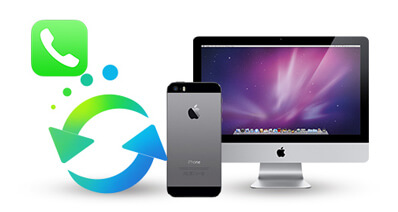
Récupère l'historique des appels supprimés à partir d'iTunes d'iPhone
Partie 1. Comment restaurer l'historique des appels depuis iTunesPartie 2. Comment récupérer l'historique des appels supprimés à partir d'iTunes sans perte de donnéesPartie 3. Récupérer des appels supprimés sur iPhone sans sauvegardePartie 4. Guide vidéo: Comment extraire les journaux d'appels supprimés de iTunesPartie 5. Conclusions
La façon la plus simple de récupérer l'historique des appels depuis iTunes est de restaurer l'iPhone à partir de la sauvegarde iTunes. Cependant, juste pour définir l'attente appropriée, vous risquez de perdre les données actuelles et existantes sur l'appareil une fois que vous avez effectué ce processus. Vous perdrez certaines de vos applications nouvellement installées, vos contacts et de nombreux autres contenus de téléphone qui ne sont pas encore sauvegardés. À moins que vous ayez vraiment besoin de faire cette action, vous pouvez continuer. Pour apprendre à restaurer à partir de iTunes, suivez ces guides:
Cette option peut être fastidieuse si vous essayez uniquement de restaurer un seul numéro ou seulement quelques historiques d'appels.
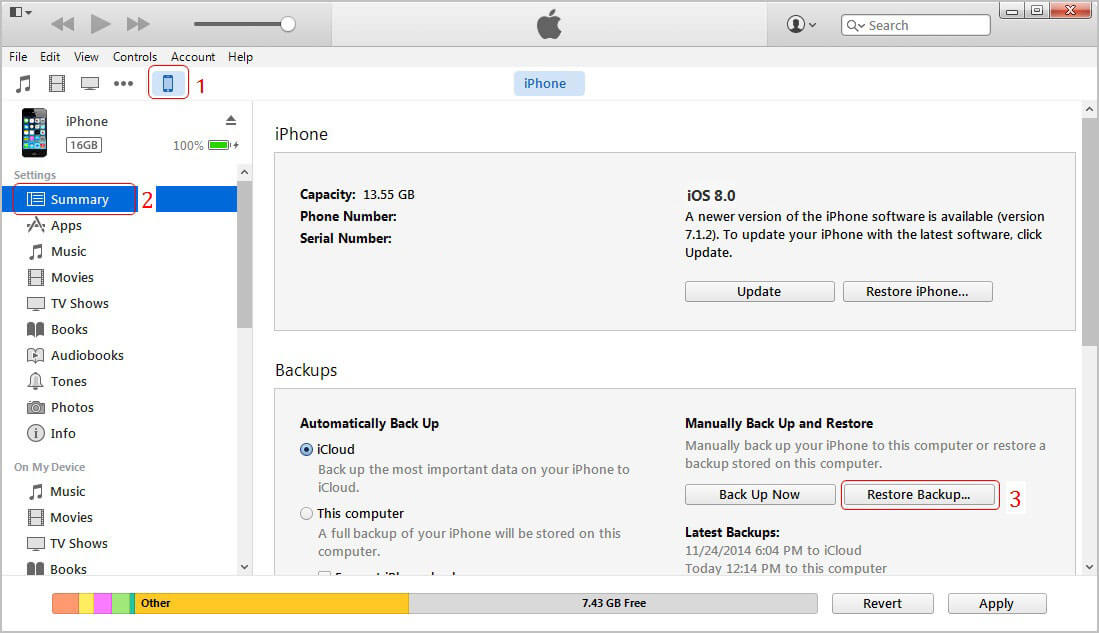
Récupérer l'historique des appels depuis iTunes sur iPhone
Si vous vous demandez comment vous pouvez récupérer l'historique des appels supprimés depuis iTunes sans avoir à perdre de données, lisez bien. Vous pourriez être surpris d'apprendre qu'il existe un meilleur moyen de récupérer des fichiers manquants et supprimés sans faire de compromis.
Pour nous de pouvoir sécuriser récupérer l'historique des appels supprimés depuis iTunes sans perte de données, vous devez utiliser des outils de récupération tiers. Récupération de données FoneDog iOS est le choix populaire de tous les utilisateurs iOS dans le monde en raison de son processus convivial et de ses méthodes efficaces. Il existe trois méthodes de récupération parmi lesquelles vous pouvez choisir:Récupérer depuis un périphérique iOS, récupérer depuis iTunes et récupérer depuis iCloud'. Ces trois options sont très faciles à utiliser, car ce logiciel a été qualifié d’outil de récupération le plus centré sur le client. Les données perdues peuvent être de toutes les formes. Contacts, vidéo, notes vocales. Récupération de données FoneDog Toolkit-iOS a les fonctionnalités suivantes qui se distinguent:
Pour apprendre à récupérer l'historique des appels supprimés à partir d'iTunes sans avoir à perdre vos données actuelles, procédez comme suit:
Ouvrir le programme Récupération de données FoneDog Toolkit-iOS sur votre ordinateur et choisissez la deuxième méthode de récupération qui est 'Récupérer à partir du fichier de sauvegarde iTunes'. Si vous n'avez pas Récupération de données FoneDog Toolkit-iOS Ensuite, téléchargez et installez le programme sur votre ordinateur en vous référant au processus à l'écran. Il n'est pas nécessaire d'ouvrir iTunes sur l'ordinateur car le programme détectera automatiquement la sauvegarde iTunes et affichera tous les fichiers de sauvegarde sur votre écran. Choisissez le fichier de sauvegarde le plus pertinent en cochant la date et l'horodatage à côté. Clique le 'Start scan'bouton pour laisser le programme commencer la récupération.

Téléchargez et lancez la récupération de données FoneDog Toolkit-iOS - Step1
Toute la durée de l'analyse prendra un certain temps, mais le contenu de la sauvegarde s'affichera à l'écran une fois le processus terminé. Vous verrez toutes les catégories de contenu de sauvegarde sur le côté gauche de l'écran pendant que vous pouvez prévisualiser chaque élément sur la droite. Pour rendre votre recherche plus rapide et plus facile, vous pouvez utiliser l’option de filtrage du haut en cliquant sur 'Afficher uniquement les éléments supprimés'. Avant de pouvoir télécharger et récupérer l'historique des appels supprimés depuis iTunes, vous devez définir un dossier de destination sur l’ordinateur. Marquez les détails de l'appel dont vous aviez besoin et cliquez sur le bouton 'Récupérer'bouton en bas de l'écran. Vous pouvez également choisir de sélectionner tous les historiques d'appels si vous le souhaitez.
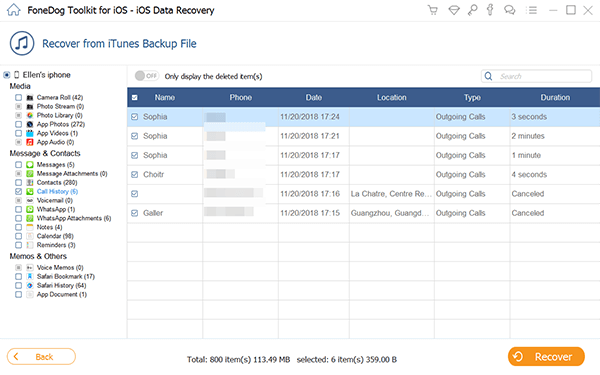
Analyser, prévisualiser et récupérer l'historique des appels depuis iTunes - Step2
En utilisant simplement Récupération de données FoneDog Toolkit-iOS, vous pouvez facilement récupérer l'historique des appels supprimés depuis iTunes sans perte de données supplémentaire et il n'est pas nécessaire de restaurer l'intégralité du contenu de la sauvegarde. Cela rendait la récupération plus amusante et meilleure.
Cependant, lorsque la chance vous tournera le dos et que vous découvrirez plus tard que vous avez supprimé l'historique de vos appels et que vous n'avez aucune sauvegarde, ce sera très déprimant. C'est pourquoi Récupération de données FoneDog Toolkit-iOS a veillé à ce que même si vous n'avez aucune sauvegarde effectuée, il y a encore une plus grande chance de récupérer l'historique des appels supprimés à partir du périphérique iPhone. Parce que tous les fichiers ne sont pas supprimés immédiatement du téléphone mobile mais restent dans l’espace virtuel de la mémoire interne jusqu’à ce qu’ils soient écrasés; c'est la chance que nous puissions les récupérer. Tant que vous n'avez pas écrasé les données sur le périphérique, elles peuvent toujours être récupérées. Voici comment:
Tout d'abord, vous devez lancer le programme Récupération de données FoneDog Toolkit-iOS et connectez l'iPhone à l'aide d'un câble USB d'origine. Une fois le programme lancé, cliquez sur la première option de récupération 'Récupérer depuis un appareil iOS'puis cliquez sur le “Start scan"Bouton.

Ouvrez la récupération de données FoneDog Toolkit-iOS et connectez un PC - 1
Note :
Assurez-vous d'avoir téléchargé et installé la dernière version d'iTunes sur votre ordinateur et d'éviter la synchronisation automatique avant d'exécuter la récupération. Pour désactiver la synchronisation automatique, accédez à iTunes> Préférences> Périphériques> cochez la case Empêcher la synchronisation automatique des iPod, iPhone et iPad.
Récupération de données FoneDog Toolkit-iOS analysera l’ensemble du périphérique iPhone pour localiser tous les éléments manquants et supprimés. Cela peut prendre un certain temps en fonction de la quantité totale de données récupérées.Guide connexe: Comment faire pour récupérer l'historique des appels supprimés de l'iPhone

Scannez votre appareil iPhone - 2
Les catégories de tous les fichiers récupérés seront affichées sur le côté gauche de l'écran pendant que vous pouvez prévisualiser chacun des éléments sur la droite lorsque l'analyse est arrêtée. Vous pouvez aller sous Messages et contacts et trouver l'historique des appels supprimés dont vous aviez besoin. À partir de là, vous pouvez effectuer une récupération sélective et les télécharger, ou vous pouvez choisir de toutes les sélectionner. N'oubliez pas de choisir votre propre emplacement de dossier pour tous les contenus enregistrés. Cliquez sur 'Récupérer'au bas de l'écran.
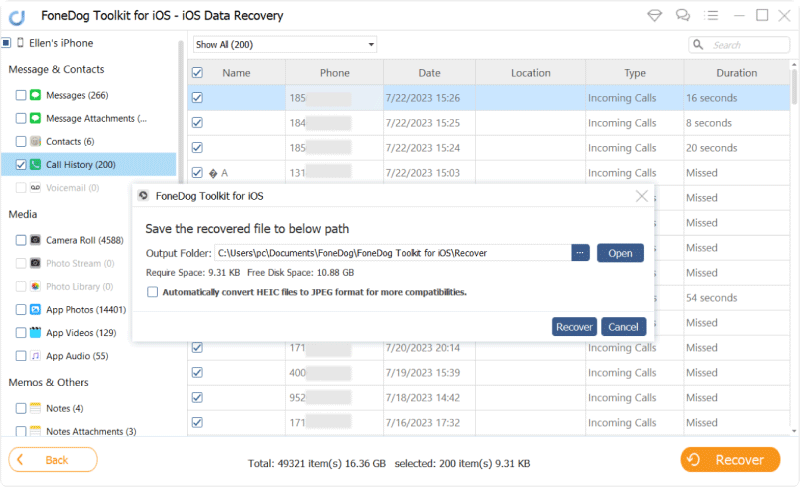
Aperçu et restauration de l'historique des appels - 3
C'est tout! Vous avez parfaitement récupéré tout l'historique des appels supprimés de l'iPhone sans même transpirer!
Maintenant que vous avez appris à récupérer l'historique des appels supprimés depuis iTunes, vous pouvez maintenant apprécier l’importance des sauvegardes, en particulier iTunes. Oui, les sauvegardes peuvent parfois sembler inutiles, mais nous rappelons toujours à nos utilisateurs de les garder habitués. Vous ne saurez jamais quand vous avez besoin de sauvegardes, sauf si vous avez de gros problèmes. Téléchargez la version d'essai gratuite de FoneDog Toolkit -iOS récupération de données et découvrez quelle méthode fonctionne pour vous!
Laisser un commentaire
Commentaire
iOS Data Recovery
3 méthodes pour récupérer vos données supprimées de l'iPhone ou de l'iPad.
Essai Gratuit Essai GratuitArticles Populaires
/
INTÉRESSANTTERNE
/
SIMPLEDIFFICILE
Je vous remercie! Voici vos choix:
Excellent
Évaluation: 4.5 / 5 (basé sur 95 notes)